7.4: Informes de acceso
- Page ID
- 155813
El uso de Access para analizar datos da como resultado mucha información. Esta Información necesita ser compartida, a menudo las personas que no tienen, o no deberían, tener derechos para utilizar la base de datos de Access. Los informes de acceso organizan y presentan los datos en un formato fácil de leer y visualmente atractivo mediante el uso de datos de cualquier consulta o tabla en la base de datos. Las tablas o consultas que proporcionan los datos subyacentes también se conocen como fuente de registro del informe. Un informe es un objeto de base de datos que resulta útil cuando desea presentar la información en su base de datos para cualquiera de los siguientes usos:
- Mostrar o distribuir un resumen de datos.
- Archivo de información histórica.
- Proporcionar detalles sobre los registros individuales.
- Crear etiquetas.
Hay cuatro puntos de vista de reporte diferentes en Access. Dos son esencialmente vistas de impresión y las otras dos son vistas de creación de informes. Al igual que con todos los demás objetos de Access, puede alternar la vista usando los botones en la parte inferior derecha de la pantalla, o usando el botón Ver en la Cinta de opciones. Los cuatro puntos de vista incluyen:
- Vista de informes: muestra cómo aparecería un informe con datos ficticios usando un diseño de página continuo.
- Vista previa de impresión: permite a los usuarios ver cómo se verá el informe cuando se imprima. Esta vista se puede utilizar para cambiar el diseño de página, incluida la orientación del informe.
- Vista de diseño: permite a los usuarios editar el diseño del informe mientras contiene datos en vivo. Considerada la vista más intuitiva para usar para la modificación de informes, esta vista se puede utilizar para casi todos los cambios potenciales en un informe en Access.
- Vista de diseño: permite a los usuarios ver y cambiar cualquier aspecto de la estructura del informe, pero no los datos. Esta vista muestra cualquier expresión que se utilice para generar contenido, y muestra las bandas de encabezado y pie de página para el informe, la página y los grupos. Esta es la vista preferida para agregar controles al reporte, como etiquetas, imágenes, líneas y rectángulos.
El diseño de un informe se divide en secciones que se pueden modificar en la vista Diseño. Los informes creados mediante el botón Reportar son simples y sencillos, y tienen varias secciones, como se detalla en la tabla de la derecha. Los informes más complejos creados con el Asistente para informes también pueden tener múltiples secciones de encabezado de grupo y pie de página de grupo para imprimir detalles de agrupación e información de resumen.
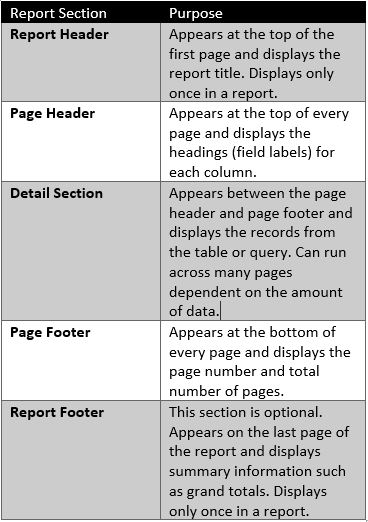
Los informes pueden diseñarse y formatearse de manera similar a los formularios. Al crear un informe, aparecen cuatro nuevas pestañas en la sección Herramientas de diseño de informes de la cinta de opciones específicamente para trabajar con informes.
- Diseño: Agrupa y ordena elementos en el informe, agrega texto y enlaces, inserta números de página y modifica las propiedades de la hoja.
- Organizar: Ajustar la tabla a apilar, tabular, etc.; mover filas y columnas hacia arriba hacia abajo o hacia la izquierda y hacia la derecha; fusionar y dividir columnas y filas; controlar los márgenes y traer elementos al “frente” o “atrás” en un formato de capas.
- Formato: Incluye herramientas de formato de procesador de textos regulares como negrita, cursiva, subrayado, color de texto y fondo, formato de número y fecha, formato condicional, etc.
- Configuración de página: Permite ajustar el tamaño general de la página y alternar entre horizontal y vertical.
Otro enfoque popular para crear informes es usar el Asistente para informes de acceso. El Asistente de Informes proporciona más flexibilidad que con el simple uso del botón Reportar. El Asistente de Informes guía a los usuarios a través de una serie de preguntas y luego genera un informe basado en estas respuestas. Los usuarios pueden elegir las tablas y los campos, agrupar los datos, ordenar los datos, resumir los datos, elegir un diseño y orientación, aplicar un estilo y dar título al informe. Agrupar datos pone todos los valores de un campo en un grupo basado en el valor del campo. Mediante el Asistente para informes, los usuarios pueden crear hasta cuatro niveles de ordenación. Si los datos han sido agrupados, existe la opción de resumir los datos mostrando la suma, el promedio y el valor mínimo o máximo para cada campo numérico. Elija que el informe muestre solo los datos de resumen o cada línea de detalle y los datos de resumen. Nota: Los usuarios también pueden agregar grupos, ordenar o totales mediante el panel Agrupar, Ordenar y Total mientras el informe está abierto en la vista Presentación o en la vista Diseño.
Para imprimir un informe, haga clic con el botón derecho en el informe en el Panel de navegación y elija Vista previa de impresión en el menú contextual. Las opciones del comando Vista previa de impresión incluyen:
- Imprimir el informe
- Ajustar el tamaño de página, los márgenes u orientación
- Acercar o alejar, o ver varias páginas a la vez
- Refrescar los datos del reporte
- Exporte el informe a otro formato de archivo.
Para guardar papel, o para enviar un trabajo de impresión a una impresora profesional, o enviar el informe por correo electrónico, puede crear un formato .pdf o xps de su informe: En la pestaña Vista previa de impresión, en el grupo Datos, haga clic en PDF o XPS. Los informes se pueden guardar como un objeto en el Panel de navegación y, en una fecha posterior, actualizarse y volver a imprimirse. A diferencia de las consultas de Access, la configuración de página se mantiene en los informes de Access cuando se guardan


